Programmā Microsoft Office Word iespējams ātri izveidot un izdrukāt vienveidīgus dokumentus ar mainīgu teksta daļu, piemēram, iesniegumus, uzaicinājumus, ielūgumus, diplomus ar mainīgu adresāta nosaukumu, adresi.
Šim nolūkam nepieciešams adresātu saraksts kādā datubāzu formātā, piemēram, Excel tabula, CSV teksta fails, Outlook epasta klienta programmas adrešu grāmatiņa.
Padoms
Lai arī adresātu sarakstu iespējams izveidot jau procesā, ērtāk to izveidot vai sagatavot iepriekš, piemēram, programmā Excel:
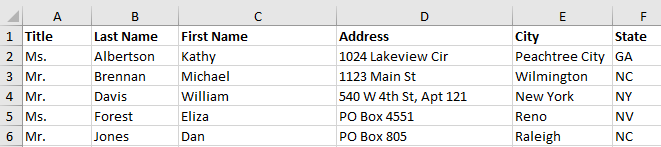
Adresātu tabulai jābūt sakārtotai kolonās. Kolonas virsrakstu datu bāzu kontekstā sauc par lauku (Field). Tabulas rindiņās izkārtoti ieraksti (Records).
Lai vienkāršotu šo procesu, ko sauc par pasta sapludināšanu (Mail Merge), programmā Word iebūvēts vednis (Wizard), kas sešos soļos secīgi izveido pamatdokumenta sapludināšanu ar datu bāzes ierakstiem.
Lai veiktu dokumenta sapludināšanu ar adresētu sarakstu, izmantojot vedni:
- Pirms darba sākšanas izveido vai sagatavo adresātu tabulu;
- Atver programmu Microsoft Office Word;
- Izveido (vai atver) pamatdokumentu;
- Programmas cilnē Mailings (Sūtījumi) nospiež pogu Start Mail Merge (Sākt pasta sapludināšanu);
- Izvēlas komandu Step-by-Step Mail Merge Wizard (Pakāpeniskas pasta sapludināšanas vednis):

- Labajā pusē atvērsies sāku rūts. Pirmajā solī izvēlas dokumenta tipu (Select document type)- Letters (Vēstules). Nospiež pogu Next- Starting document(Tālāk).
- Otrajā solī apstiprina jau atvērtā dokumenta izmantošanu- Select starting document (Izvēlēties sākuma dokumentu). Nospiež pogu Next: Select Recipients (Tālāk- izvēlēties adresātus) .
- Trešajā solī izvēlas adresātu sarakstu- Use an existing list (Lietot esošu sarakstu). Nospiež pogu Browse (Pārlūkot) un atver iepriekš sagatavoto adresātu sarakstu datora failu sistēmā:
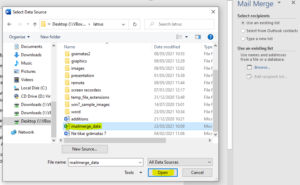
- Apstiprina izvēli. Ja nepieciešams, var atlasīt izvēlētos adresātus Dialoga logā Mail Merge Recipients (Pasta sapludināšanas adresāti), kārtot un papildināt sarakstu:
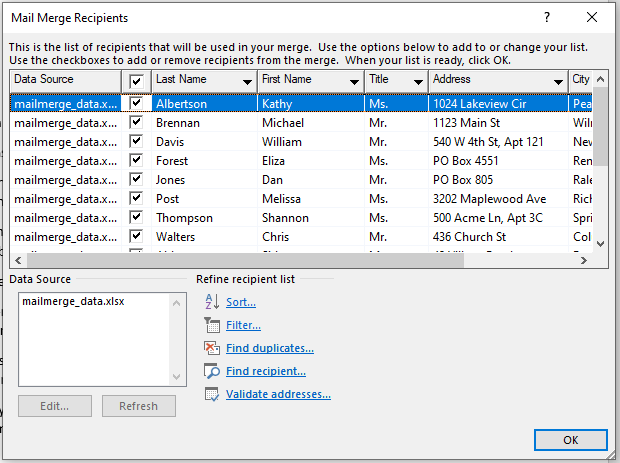
- Nospiež pogu Next: Write Your Letter (Tālāk: rakstīt vēstuli);
- Ceturtais solis. Noklikšķina dokumentā vietā, kur plānots ievietot datus no tabulas, piemēram, uzrunu, vārdu, uzvārdu, adresi;
- Noklikšķina uz pogas More Items (Vairāk vienumu):
- Izvēlas nepieciešamo tabulas lauku un nospiež pogu Insert (Ievietot). Atkārto darbības citu nepieciešamo lauku ievietošanai:
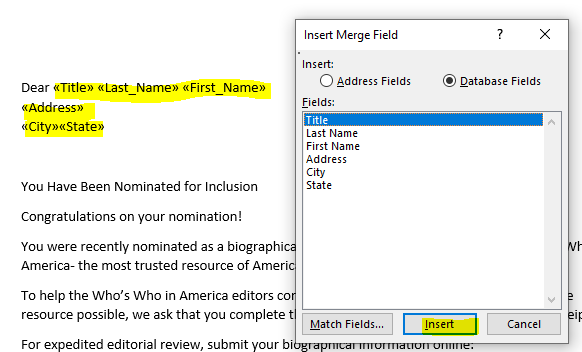
- Aizver dialoga logu Insert Merge Field (Ievietot sapludināšanas lauku);
- Sakārto ievietotos laukus pēc nepieciešamības, var formatēt tos;
- Nospiež pogu Next: Preview Your Letters (Priekšskatīt vēstules). Pārlūko vēstules. ievietoto lauku vietā būtu jābūt datiem no adresātu tabulas:
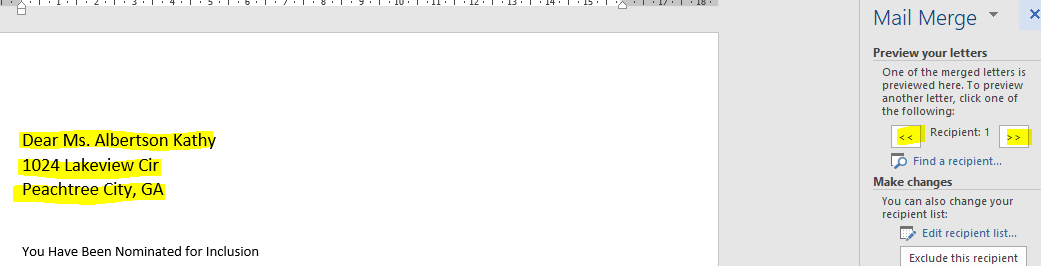
- Nospiež pogu Next: Complete the merge (Pabeigt sapludināšanu);
- Drukā dokumentus, nospiežot pogu Print (Drukāt).
Padoms
Individuālas vēstules var rediģēt, nospiežot pogu Edit Individual Letters. Turpat var saglabāt izveidotās vēstules kā jaunu dokumentu.